TẠI ĐÂY WeGo vs Google Maps: Nên chọn cái nào?
8 phút đọc
Được đăng trên
Đọc trang tiết lộ của chúng tôi để tìm hiểu cách bạn có thể giúp MSPoweruser duy trì nhóm biên tập Tìm hiểu thêm
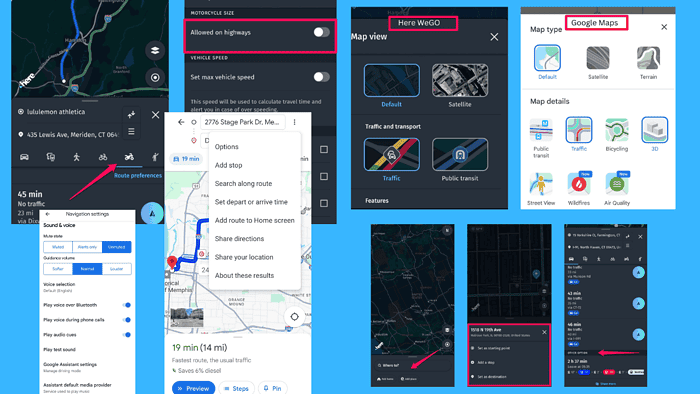
Sau đây chúng ta sẽ đi đến bài đánh giá so sánh cuối cùng TẠI ĐÂY WeGo và Google Maps.
Phần này sẽ nêu bật sự khác biệt giữa hai ứng dụng điều hướng và trả lời câu hỏi – liệu cuối cùng Google Maps có có được giải pháp thay thế ưu việt hơn không?
Google Maps hầu như không cần giới thiệu vì nó có hơn một tỷ người dùng trên toàn thế giới và đã có từ lâu.
Trong khi đó, Here WeGo lại ít được biết đến hơn. Nó đã được ra mắt hơn một thập kỷ trước bởi ĐÂY Technologies. Ứng dụng này đã nhận được gần nửa triệu lượt đánh giá trên cửa hàng Google Play, với xếp hạng trung bình là 3.6 sao.
Mặc dù điểm số không cao nhưng rất đáng để khám phá ứng dụng này như một giải pháp thay thế Google Maps.
Hãy bắt đầu nào!
TẠI ĐÂY WeGo và Google Maps: So sánh tính năng
Về tính năng, ứng dụng WeGo có mọi thứ bạn cần để di chuyển – cho dù bằng ô tô, phương tiện công cộng, xe đạp hay đi bộ.
Vậy, sự khác biệt giữa Google Maps và TẠI ĐÂY WeGo là gì? Bảng dưới đây cho thấy sự khác biệt chính giữa hai ứng dụng:
| Đặc tính | HERE WeGo | bản đồ Google |
| Phương thức vận chuyển | Lái xe, đi bộ, đi xe đạp, giao thông công cộng, xe máy | Lái xe, đi bộ, đi xe đạp, giao thông công cộng, chuyến bay |
| Tùy chỉnh tuyến đường | Xuất sắc | tốt |
| Street View | Không | Có |
| Điều hướng từ cửa đến cửa | Có | Không |
| Dữ liệu giao thông thời gian thực | Không | Có |
Bây giờ, hãy khám phá những tính năng này sâu hơn.
Giao diện người dùng
Google Maps có giao diện trực quan. Nó cho phép bạn chọn điểm xuất phát bằng cách nhấn vào một địa điểm trên bản đồ. Bạn có thể thêm điểm đến của mình một cách dễ dàng bằng cách chọn điểm đến đó trên bản đồ hoặc nhập điểm đến đó vào thanh tìm kiếm ở đầu màn hình.
Bên dưới đó, bạn có thể chọn phương tiện di chuyển và ở phía bên phải màn hình, bạn có thể truy cập các lớp và tìm kiếm địa điểm dọc theo tuyến đường của mình. Biểu tượng lớp là nơi bạn sẽ tìm thấy chế độ xem vệ tinh, tuyến đường đi xe đạp, dữ liệu chất lượng không khí và Chế độ xem phố.
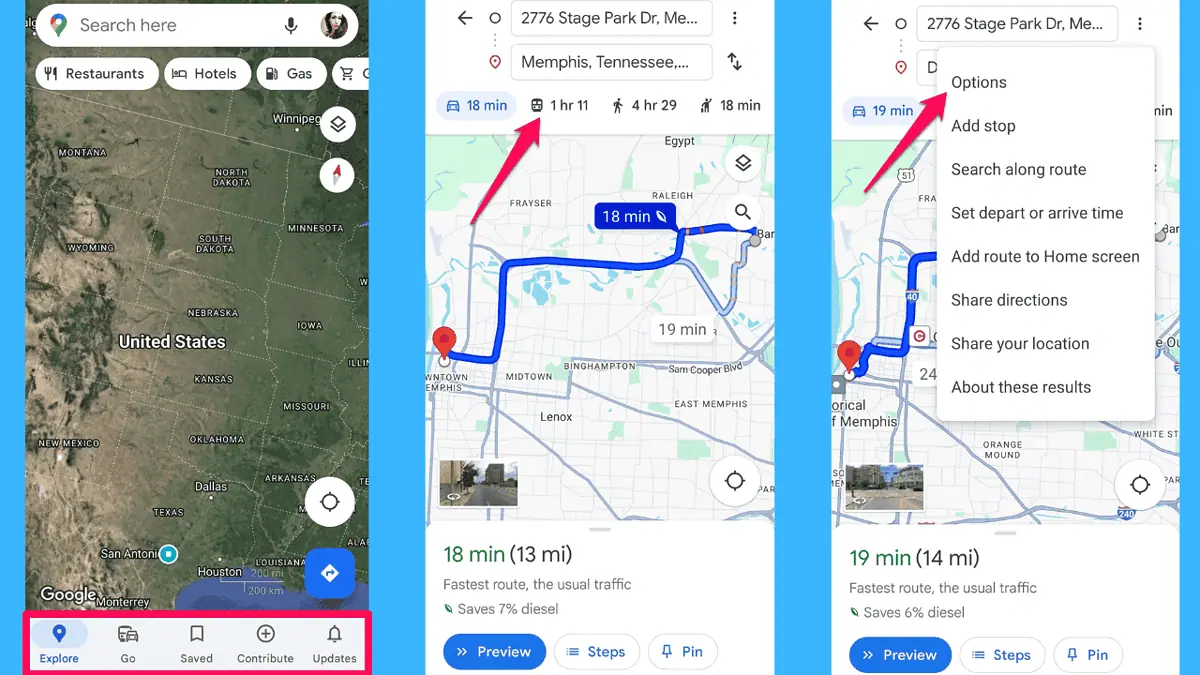
Để tùy chỉnh tuyến đường, Google Maps sử dụng menu thả xuống ở trên cùng bên phải.
HERE WeGo, Mặt khác, trông giống như Google Maps, phù hợp với thiết kế sạch sẽ sau này.
Tuy vậy, ứng dụng WeGo có bố cục nhất quán hơn.
Bạn có thể chọn địa điểm bằng cách nhấn và giữ bất kỳ điểm nào trên bản đồ. Tất cả các tính năng và tùy chỉnh của ứng dụng đều ở cuối màn hình. Chúng bao gồm các điểm tuyến đường, phương thức vận chuyển và các lớp.
Bạn cũng có thể mở rộng tab ở cuối màn hình, tab này sẽ hiển thị các tuyến đường có sẵn cho chuyến đi của bạn.
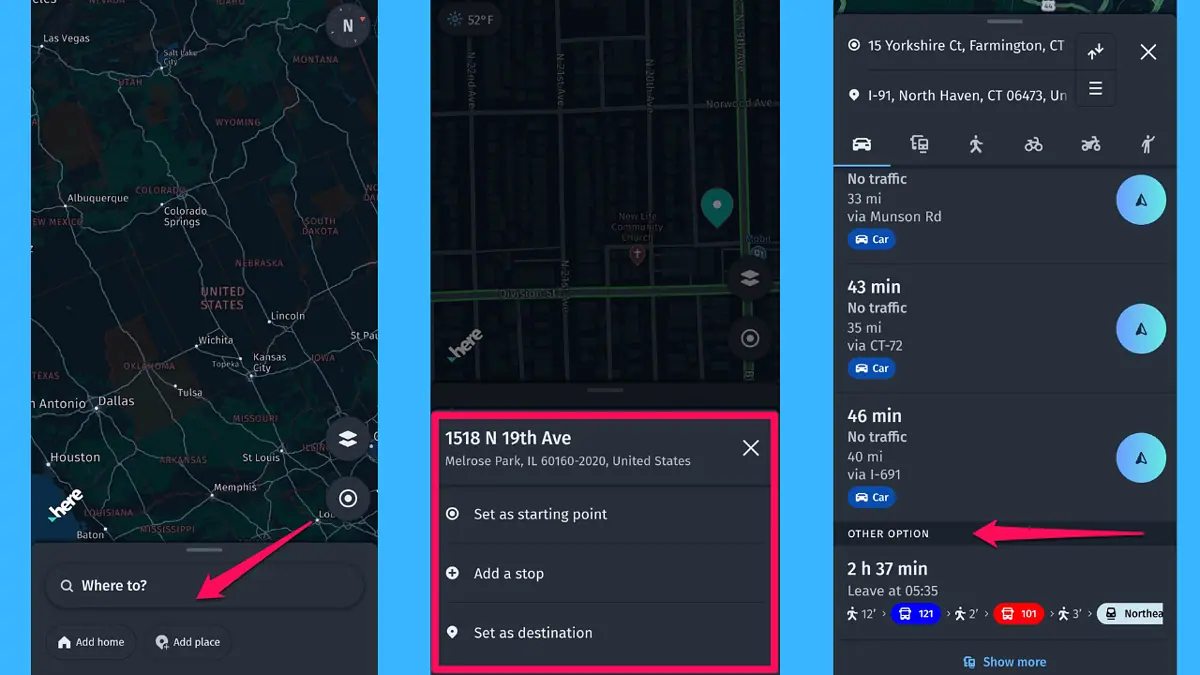
Tại đây, bạn cũng sẽ tìm thấy Tùy chọn Tuyến đường để bạn có thể dễ dàng tùy chỉnh tuyến đường của mình.
Nhìn chung, Ứng dụng di động TẠI ĐÂY WeGo có giao diện người dùng tốt hơn một chút, tập trung vào việc đưa các tính năng của ứng dụng đến gần ngón tay người dùng nhất có thể.
Ngược lại, dịch vụ điều hướngPhiên bản web của nó chậm, mang lại cho Google Maps một lợi thế đáng ngưỡng mộ trong lĩnh vực này. Ngoài ra, tính năng sau cho phép bạn điều chỉnh tuyến đường của mình bằng cách kéo tuyến đường, điều mà bạn không thể thực hiện trong TẠI ĐÂY WeGo.
Vì vậy, Google Maps cung cấp trải nghiệm dựa trên web tốt hơn, trong khi TẠI ĐÂY WeGo thực hiện công việc tốt hơn với ứng dụng di động của mình.
Bảo hiểm bản đồ
Sản phẩm Dịch vụ điều hướng Google Maps mở rộng tới 220 quốc gia và lãnh thổ. Dữ liệu bản đồ đến từ các cơ quan chính phủ, cơ quan vận tải, tổ chức và hơn 1 tỷ người dùng hoạt động hàng tháng.
HERE WeGo bao gồm hơn 200 quốc gia và lãnh thổ. Ứng dụng điều hướng thu thập dữ liệu từ hơn 80,000 nguồn, bao gồm cả người dùng.
Khi so sánh TẠI ĐÂY WeGo với Google Maps, Ứng dụng điều hướng của Google có phạm vi bao phủ bản đồ tốt hơn.
Lập kế hoạch và tùy chỉnh tuyến đường
Phần này trong bài đánh giá TẠI ĐÂY WeGo và Google Maps của tôi sẽ thảo luận về các tính năng lập kế hoạch tuyến đường và các tùy chọn tùy chỉnh của ứng dụng điều hướng.
Bắt đầu với chế độ xem bản đồ, Google Maps cho phép bạn chuyển đổi loại bản đồ từ chế độ xem mặc định đến vệ tinh và địa hình.
Ngoài ra bạn có thể xem các tuyến đường thân thiện với xe đạp, phương tiện công cộng và điều kiện giao thôngvà khám phá các địa điểm qua Chế độ xem phố.

TẠI ĐÂY WeGo cũng cho phép bạn chuyển loại bản đồ mặc định sang vệ tinh. Giống như trong Google Maps, bạn có thể xem thông tin giao thông và giao thông công cộng. Trong khi đó, ứng dụng WeGo không có Chế độ xem phố và không hiển thị các tuyến đường đi xe đạp.
Tiếp theo, cả hai ứng dụng đều cung cấp một số cách giúp bạn điều hướng đến đích. Các tuyến đường có thể được tùy chỉnh cho ô tô, xe đạp, phương tiện công cộng và đi bộ.
Một lĩnh vực mà họ khác nhau là Google Maps hiển thị các chuyến bay. Gã khổng lồ công nghệ kết hợp dịch vụ đặt vé máy bay của mình, Google Chuyến bay, vào Google Maps.
HERE WeGo, trong khi đó, không có dữ liệu chuyến bay, nhưng nó có khu riêng dành cho xe máy. Giải pháp thay thế Google Maps xem xét kích thước xe máy và dựa trên đó, hiển thị các tuyến đường bao gồm hoặc loại trừ đường cao tốc.
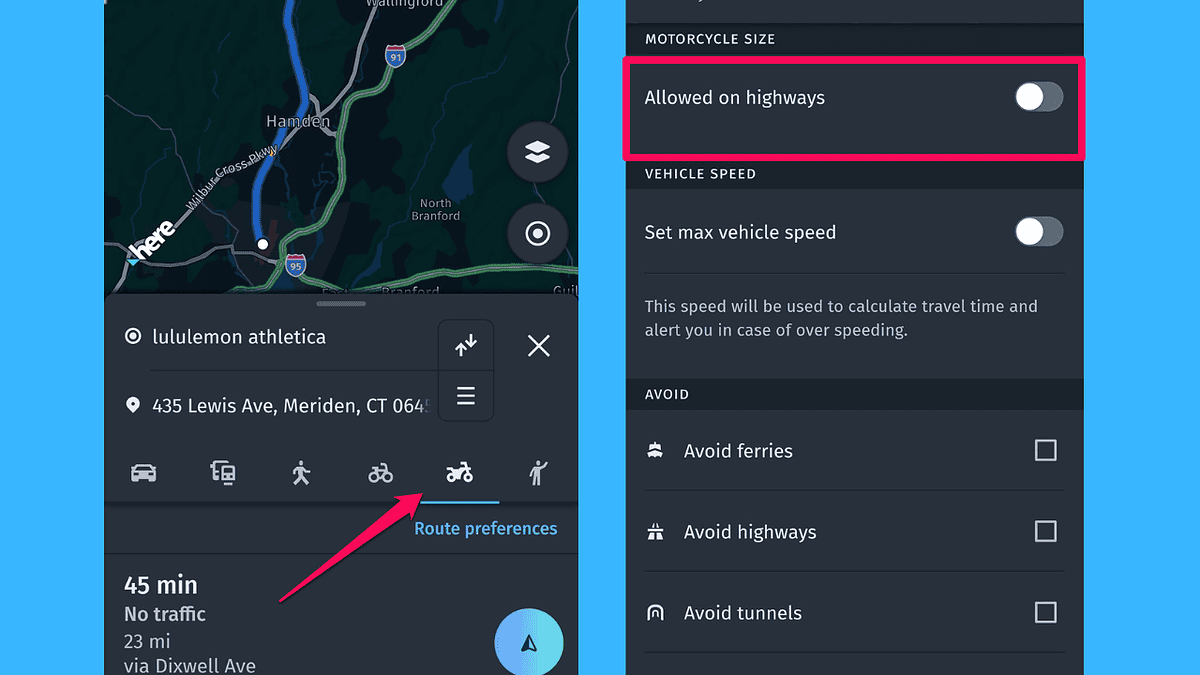
Khi nó đến các tuyến đường được đề xuất, Google Maps thường hiển thị tuyến đường nhanh nhất.
HERE WeGo cho phép bạn chọn giữa những cái nhanh nhất và ngắn nhất. Nó cũng có nhiều tùy chọn tùy chỉnh tuyến đường hơn. Nếu di chuyển bằng ô tô, bạn có thể tránh phà, đường thu phí và đường cao tốc, điều này bạn cũng có thể thực hiện trong Google Maps.
Tuy nhiên, WeGo cũng cho phép bạn bỏ qua các đoạn quay đầu, đường hầm và đường trải nhựa.
Một tính năng khác đáng nói đến là định tuyến lại. bản đồ Google cố gắng cung cấp lộ trình tốt nhất cho bạn, điều đó có nghĩa là nó thỉnh thoảng sẽ thay đổi lộ trình ban đầu của bạn. Mặc dù hữu ích nhưng tính năng này có thể gây khó chịu nếu bạn không muốn thay đổi tuyến đường của mình. Và trong Google Maps, không có nút bật tắt cho tính năng này.
Ngược lại, HERE WeGo đã nghĩ đến việc định tuyến lại. Nó cho phép bạn chọn xem bạn có muốn ứng dụng tự động thay đổi tuyến đường của mình hay không. Nó cũng sẽ đi theo lộ trình nhanh hơn nếu bạn không hủy nó trong vòng 10 giây. Nhưng bạn cũng có thể tắt tính năng định tuyến lại tự động và giữ nguyên định tuyến ban đầu.
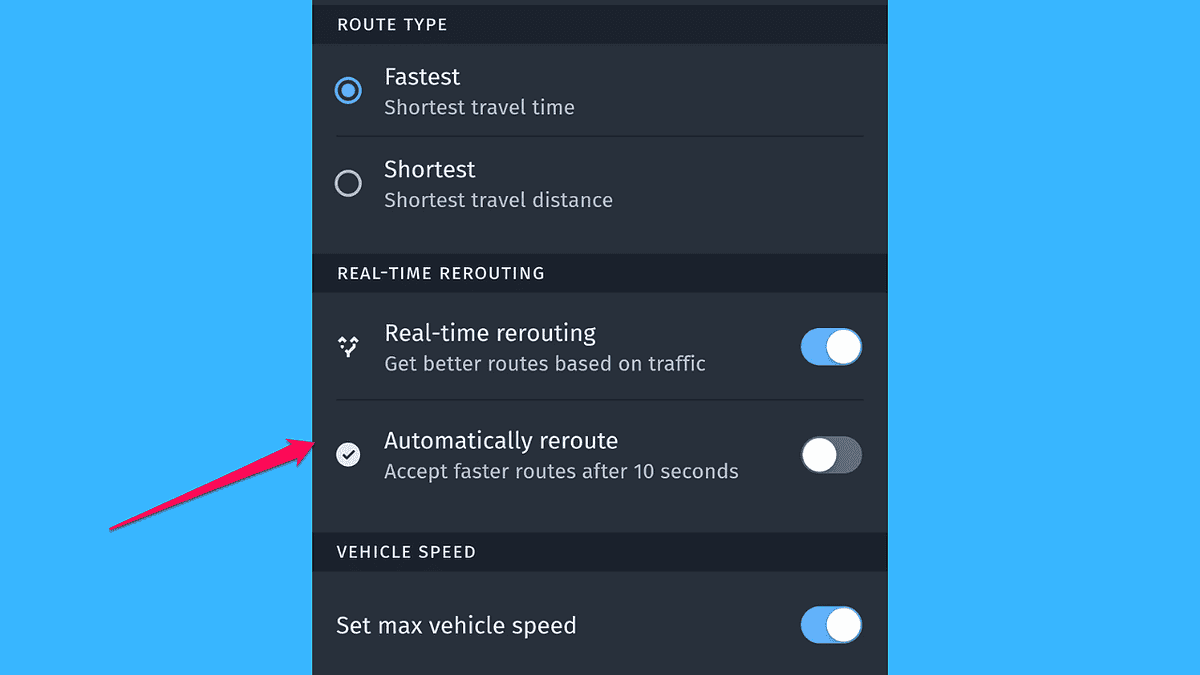
Một điểm nổi bật khác của ứng dụng điều hướng TẠI ĐÂY WeGo là điều hướng từng nhà, hoạt động đúng như tên gọi. Ứng dụng cung cấp chỉ đường từ thời điểm bạn bước ra khỏi nhà đến vị trí chính xác của bạn cùng với chỉ đường đi bộ từ xe của bạn.
Trước khi chúng ta chuyển sang phần tiếp theo, chúng ta hãy thảo luận ngắn gọn điểm quan tâm hai ứng dụng này cung cấp.
In bản đồ Google, bạn có nhiều thông tin về các quán cà phê, nhà hàng, địa điểm du lịch và những địa điểm tương tự.
HERE WeGo cũng hiển thị những địa điểm này, mặc dù nó không có nhiều thông tin như Maps. Nó lấy dữ liệu từ người dùng và TripAdvisor. Tuy nhiên, nó không thể cạnh tranh với luồng thông tin mà ứng dụng điều hướng phổ biến nhất trên thế giới có được nhờ lượng người dùng lớn hơn đáng kể.
Bây giờ, hãy chuyển sang các tính năng điều hướng được cung cấp bởi hai ứng dụng này.
THÔNG TIN
TẠI ĐÂY WeGo, giống như Google Maps, cung cấp chỉ đường từng chặng và điều hướng có hướng dẫn bằng giọng nói.
Lợi thế Google Maps có là trợ lý giọng nói của Google và sự tích hợp liền mạch giữa hai sản phẩm này. Khả năng hỗ trợ ngôn ngữ của ứng dụng rất ấn tượng, đặc biệt là so với một số ngôn ngữ mà ĐÂY WeGo cung cấp.
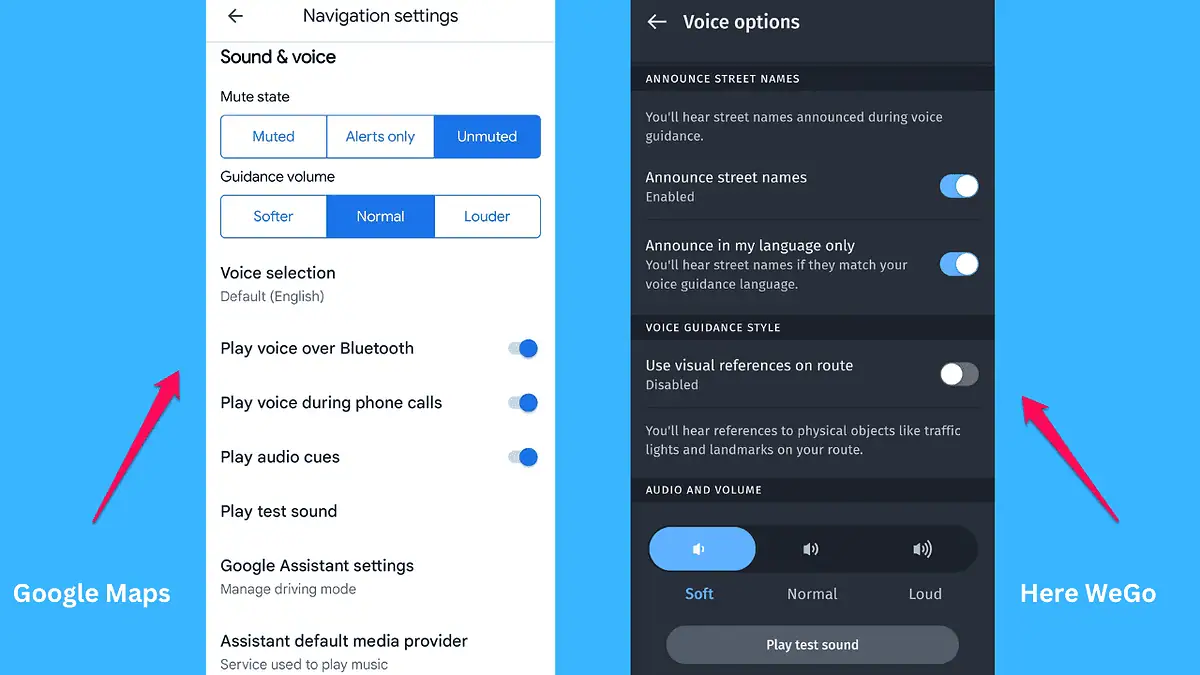
Theo như dữ liệu giao thông, Google Maps cung cấp dữ liệu giao thông trực tiếp chính xác hơn. Như đã đề cập trước đó, Maps nhận được cập nhật trực tiếp từ cơ sở một tỷ người dùng. Ngoài ra, ứng dụng còn giúp bạn dễ dàng báo cáo tình trạng giao thông, điều này được phản ánh trong các cập nhật giao thông có độ chính xác cao.
Người dùng TẠI ĐÂY WeGo cũng có thể tận dụng thông tin giao thông theo thời gian thực. Tuy nhiên, nó không thể cạnh tranh với cơ sở người dùng của Google.
Bản đồ ngoại tuyến
Một trong những tính năng thiết yếu của ứng dụng điều hướng là chế độ ngoại tuyến.
Các tin tốt là cả hai ứng dụng đều cho phép bạn tải xuống bản đồ mà bạn có thể sử dụng ngoại tuyến.
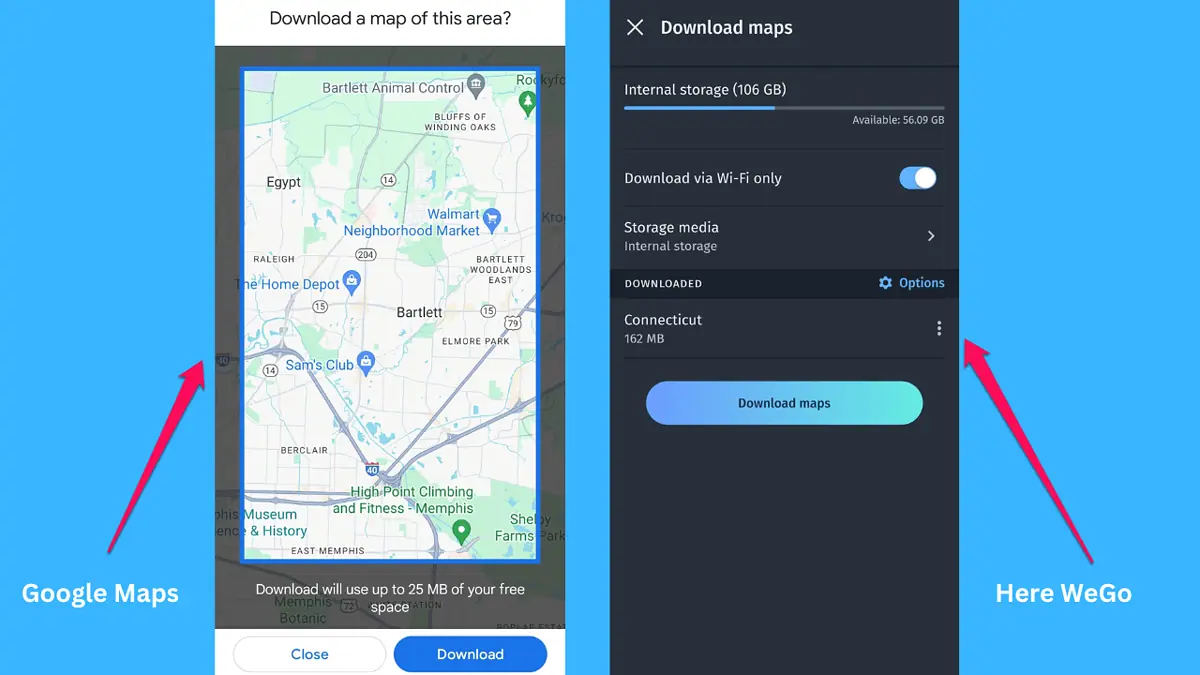
HERE WeGo có cách tiếp cận tốt hơn về cách xử lý dữ liệu. Nó cho phép bạn tải xuống dữ liệu bản đồ ở cấp độ quốc gia và lục địa.
Trong khi đó, Google Maps chỉ cho phép bạn chọn một phần bản đồ.
Vì vậy, nếu bạn thấy mình ở một nơi có khả năng thu tín hiệu kém, bạn sẽ có dữ liệu điều hướng đầy đủ hơn với TẠI ĐÂY WeGo.
HỖ TRỢ
Một khía cạnh khác đáng chú ý trong bài đánh giá TẠI ĐÂY WeGo và Google Maps này là hỗ trợ ứng dụng.
Google Maps có nền tảng kiến thức với vô số bài viết trợ giúp. Người dùng cũng có thể dựa vào cộng đồng của sản phẩm, nơi cung cấp giải pháp cho các vấn đề mà người dùng khác gặp phải.
TẠI ĐÂY WeGo cũng có nền tảng kiến thức. Một tùy chọn khác để liên hệ với bộ phận hỗ trợ của ứng dụng điều hướng là thông qua hệ thống bán vé. Nó cho phép bạn đặt câu hỏi, yêu cầu một tính năng hoặc để lại phản hồi về ứng dụng.
TẠI ĐÂY WeGo vs Google Maps – Phán quyết
Ai thắng trong cuộc so sánh TẠI ĐÂY WeGo và Google Maps?
Dựa trên trải nghiệm của tôi với hai ứng dụng điều hướng này, Google Maps sẽ tốt hơn cho việc điều hướng và khám phá các địa điểm. Nó có thông tin giao thông chính xác hơn và Chế độ xem phố của nó không thể thay thế để di chuyển xung quanh các khu vực xa lạ.
Mặt khác, TẠI ĐÂY WeGo tốt hơn trong việc tùy chỉnh tuyến đường và là lựa chọn lý tưởng nếu bạn sử dụng xe máy để di chuyển. Ứng dụng điều hướng cũng sẽ phục vụ tốt cho các dịch vụ giao hàng và bất kỳ ai phụ thuộc nhiều vào bản đồ ngoại tuyến.
Bạn có sử dụng một trong hai ứng dụng điều hướng này không? Nếu bạn làm vậy, hãy cho tôi biết cái nào bạn nghĩ là tốt hơn trong phần bình luận.








